
اگر کامپیوتر شما شلوغ شده و شاهد کاهش عملکرد آن بودهاید، این نشانه واضحی است که سیستم شما نیاز به پاکسازی دارد. نگهداری منظم میتواند بهطور قابلتوجهی سرعت، فضای ذخیرهسازی و عملکرد کلی سیستم را بهبود بخشد. خوشبختانه، ویندوز ابزارهای داخلی دارد که میتواند بدون نیاز به نرمافزارهای شخص ثالث، سیستم شما را بهینهسازی و روانتر کند.
اولین و مهمترین مرحله در حفظ عملکرد صحیح یک کامپیوتر، اطمینان از نصب آخرین بهروزرسانیهای ویندوز است. بسیاری از کاربران بهطور ناخودآگاه از بهروزرسانیها عقب میافتند، که میتواند موجب کاهش کارایی سیستم و آسیبپذیریهای امنیتی شود. اما زمانی که سیستم شما بهروز باشد، روشهای مختلفی برای بهبود عملکرد آن وجود دارد. در این راهنما، به ابزارهای داخلی تمیزکاری ویندوز و روشهای بهینهسازی سیستم برای حفظ عملکرد عالی آن خواهیم پرداخت.
ویندوز شامل مجموعهای از ابزارهای داخلی است که برای حذف فایلهای غیرضروری و آزادسازی فضای ذخیرهسازی طراحی شدهاند. این ابزارها شاید تعمیرات گستردهای انجام ندهند، اما با حذف دادههای اضافی، میتوانند بهطور قابلتوجهی واکنشپذیری سیستم را بهبود ببخشند.
چرا پاکسازی کامپیوتر مهم است؟
با گذشت زمان، استفاده روزمره از کامپیوتر منجر به تجمع فایلهای کش، فایلهای موقت اینترنتی و لاگهای قدیمی سیستم میشود. اگر این فایلها حذف نشوند، میتوانند باعث افزایش زمان بوت، کاهش سرعت عملکرد و رفتار نامنظم سیستم شوند. پاکسازی دورهای کامپیوتر به حفظ کارایی آن کمک کرده و از کند شدن سیستم به دلیل انباشته شدن دادههای غیرضروری جلوگیری میکند.
استفاده از پیشنهادات پاکسازی ویندوز ۱۱
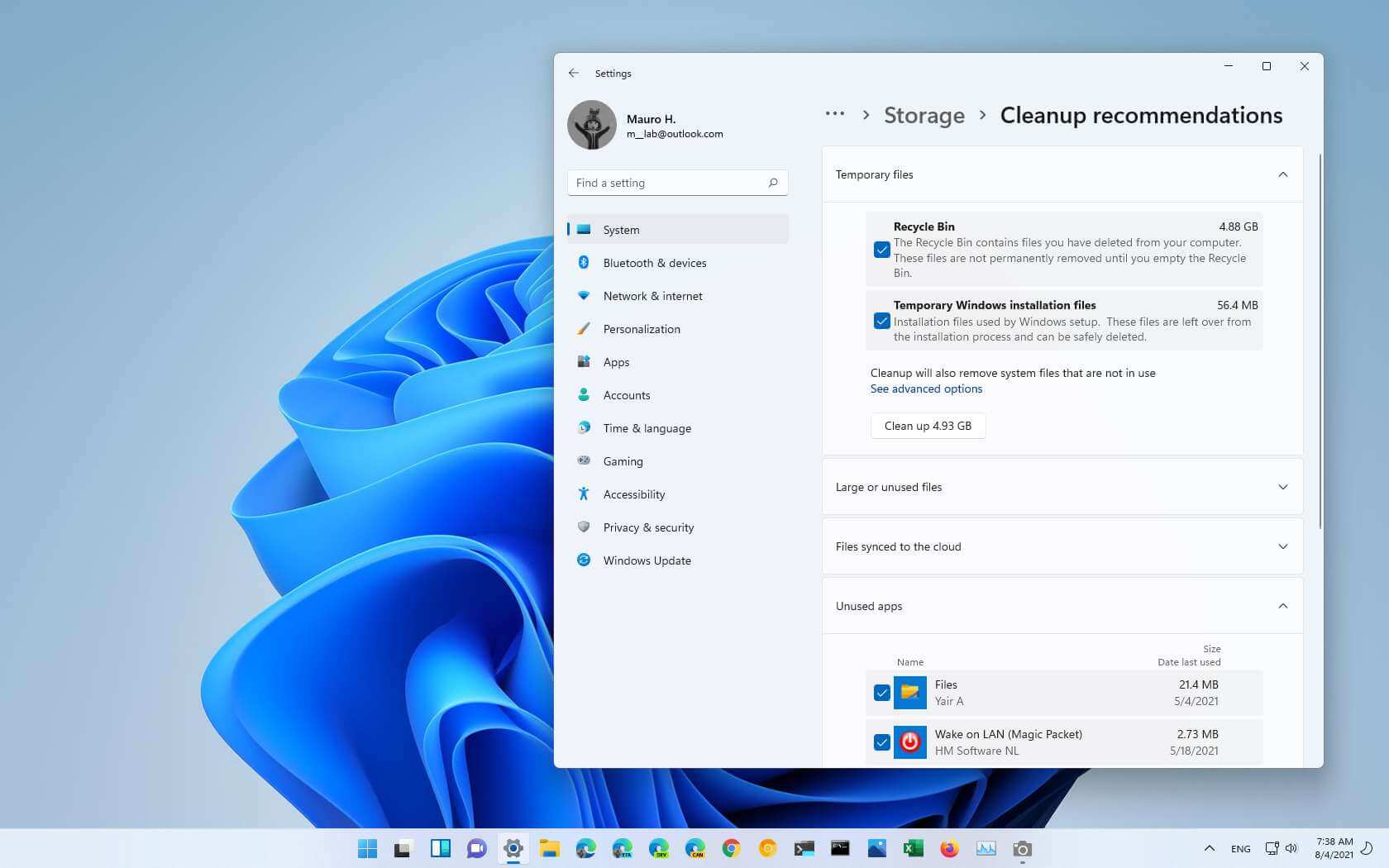
ویندوز ۱۱ قابلیتی به نام Cleanup Recommendations دارد که فایلهای حجیم، برنامههای بلااستفاده و فایلهای سیستمی را که میتوان با اطمینان حذف کرد، شناسایی میکند. برای دسترسی به این قابلیت، مراحل زیر را دنبال کنید:
روی دکمه Start کلیک کرده و Settings را باز کنید.به بخش System رفته و گزینه Storage را انتخاب کنید.به پایین بروید و روی Cleanup Recommendations کلیک کنید.
این ابزار فایلهای موقتی موجود در پوشه Downloads و Recycle Bin را که میتوان حذف کرد، نمایش میدهد. قبل از حذف، حتماً پوشه Downloads را بررسی کنید تا به اشتباه فایلهای مهم را پاک نکنید.
پیشنهادات دیگر ممکن است شامل فایلهای حجیم و کماستفاده باشد. این فایلها معمولاً شامل ویدیوها، تصاویر بزرگ یا اسنادی هستند که دیگر به آنها نیازی ندارید. ویندوز آنها را برای حذف پیشنهاد میدهد و شما میتوانید قبل از حذف، آنها را بررسی کنید.
علاوه بر این، ویندوز برنامههایی را که بهندرت یا هرگز استفاده نکردهاید، شناسایی میکند. اگر دیگر به این برنامهها نیازی ندارید، حذف آنها میتواند فضای قابلتوجهی را آزاد کند. تنها با حذف نرمافزارهای اضافی، هم فضای ذخیرهسازی افزایش مییابد و هم عملکرد سیستم بهبود پیدا میکند.
چگونه از ابزار Disk Cleanup در ویندوز استفاده کنیم؟
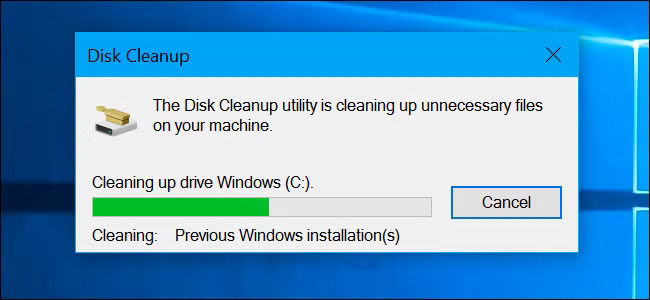
یکی از ابزارهای قدرتمند و داخلی در تمامی نسخههای ویندوز، Disk Cleanup است. این ابزار ساده و کارآمد به شما کمک میکند تا فایلهای غیرضروری را حذف کرده و فضای ذخیرهسازی سیستم را آزاد کنید. برای اجرای آن، مراحل زیر را دنبال کنید:
منوی Start را باز کرده و در نوار جستجو عبارت Disk Cleanup را تایپ کنید.از نتایج جستجو، این ابزار را انتخاب کرده و اجرا کنید.این ابزار سیستم شما را تحلیل کرده و فایلهای غیرضروری مانند فایلهای موقت اینترنتی، فایلهای لاگ مربوط به نصب برنامهها وانواع فایلهای کش را شناسایی میکند.تیک گزینههای مربوط به فایلهایی که میخواهید حذف کنید را بزنید و روی OK کلیک کنید تا فرآیند پاکسازی انجام شود.
این روش میتواند چندین گیگابایت فضای ذخیرهسازی را بازیابی کرده و سرعت کلی سیستم را بهبود ببخشد. هر مقدار فضای آزاد شده، به عملکرد بهتر کامپیوتر شما کمک میکند.
پاک کردن کش موقعیت مکانی کامپیوتر

زمانی که کامپیوتر شما به شبکههای مختلف متصل میشود، اطلاعات مربوط به موقعیت مکانی را ذخیره میکند. با گذشت زمان، این دادهها انباشته شده و ممکن است برخی از سرویسهای مبتنی بر مکان را کند کند. خوشبختانه، پاک کردن کش موقعیت مکانی بسیار ساده است:
منوی Start را باز کرده و به Settings بروید.روی Privacy & Security کلیک کنید.به پایین رفته و در بخش Location History گزینه Clear را انتخاب کنید.
این کار تمامی دادههای ذخیرهشده مربوط به موقعیت مکانی را حذف کرده و از بار اضافی فایلهای کش غیرضروری روی سیستم جلوگیری میکند.
پاکسازی کش DNS برای افزایش سرعت اینترنت
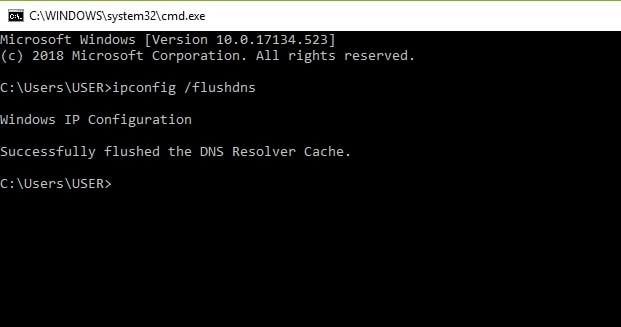
اگر متوجه کاهش سرعت در مرور اینترنت شدهاید، ممکن است کش DNS مقصر باشد. کش DNS اطلاعات مربوط به آدرسهای وب را ذخیره میکند تا سایتها سریعتر بارگذاری شوند، اما با گذشت زمان، ورودیهای قدیمی یا خراب میتوانند باعث کندی اتصال شوند. برای حل این مشکل، کش DNS را پاک کنید:
کلیدهای Windows + R را فشار دهید تا پنجره Run باز شود.دستور زیر را تایپ کرده و Enter را بزنید: ipconfig /flushdns
این فرآیند کش DNS را پاک میکند و باعث میشود سیستم شما آدرسهای وب را مجدداً از سرورهای DNS بهروز دریافت کند، که میتواند سرعت مرور اینترنت را بهبود بخشد.
نکات اضافی برای حفظ عملکرد بهینه و پاکسازی ویندوز ۱۱
در حالی که ویندوز ابزارهای ضروری برای نگهداری از سیستم را فراهم میکند، ایجاد عادات صحیح در مدیریت فایلها میتواند عملکرد سیستم را بیشتر بهینه کند. در ادامه چند توصیه کاربردی آورده شده است:
سطل زباله را بهطور منظم خالی کنید: فایلهای حذفشده تا زمانی که بهصورت دستی از Recycle Bin پاک نشوند، فضای غیرضروری اشغال میکنند.فایلهای خود را سازماندهی کنید: از ذخیرهسازی بیش از حد فایلهای حجیم روی دسکتاپ خودداری کنید و آنها را در پوشههای اختصاصی مرتب کنید.برنامههای اضافی و بلااستفاده را حذف کنید: بسیاری از کامپیوترهای جدید دارای نرمافزارهای از پیش نصبشدهای هستند که ممکن است هرگز از آنها استفاده نکنید. حذف این برنامهها میتواند فضای ذخیرهسازی و منابع سیستم را آزاد کند.از فضای ذخیرهسازی خارجی استفاده کنید: اگر با فایلهای حجیم مانند ویدیوها یا تصاویر با وضوح بالا کار میکنید، بهتر است آنها را روی یک هارد اکسترنال یا فضای ابری ذخیره کنید تا درایو داخلی شما کمتر شلوغ شود.سیستم را برای بدافزارها اسکن کنید: اسکن دورهای کامپیوتر برای یافتن بدافزارها میتواند به شما کمک کند تا مشکلات عملکردی ناشی از نرمافزارهای مخرب را برطرف کنید.
نتیجهگیری
بهینهسازی ویندوز ۱۱ از آنچه تصور میکنید سادهتر است. با استفاده از ابزارهای داخلی مانند Cleanup Recommendations، Disk Cleanup و پاکسازی کش DNS، میتوانید بهسرعت فضای ذخیرهسازی را آزاد کنید، سرعت سیستم را افزایش دهید و تجربه کاربری روانتری داشته باشید.
با اجرای این روشهای نگهداری و مدیریت فایلها، میتوانید سیستم خود را برای مدت طولانی در بهترین وضعیت نگه دارید. انجام این بهینهسازیهای ساده اما مؤثر باعث بهبود عملکرد و افزایش عمر سیستم شما میشود و تجربهای بدون دردسر از کار با ویندوز را برایتان فراهم میکند. همین امروز پاکسازی را شروع کنید و از یک کامپیوتر سریعتر و کارآمدتر لذت ببرید!
دانلود آهنگ

دیدگاهتان را بنویسید